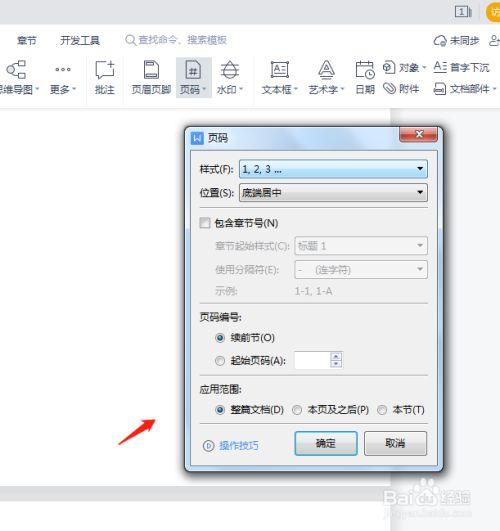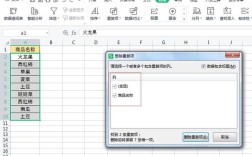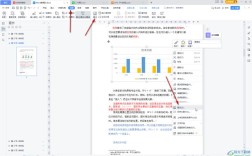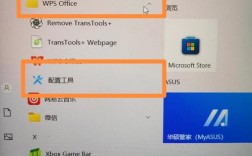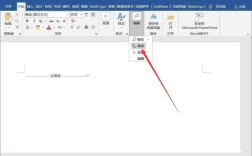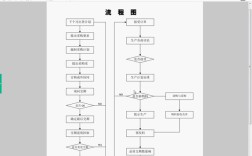在WPS Office中,插入页码是一个基础且实用的功能,它能帮助读者快速检索文档的特定部分,下面将详细介绍如何在WPS中插入页码:
1、打开文档并定位:打开你需要插入页码的WPS文档,通常情况下,页码是从文档的第一页或特定页面开始添加的,因此请确保你的光标位于需要开始插入页码的位置。
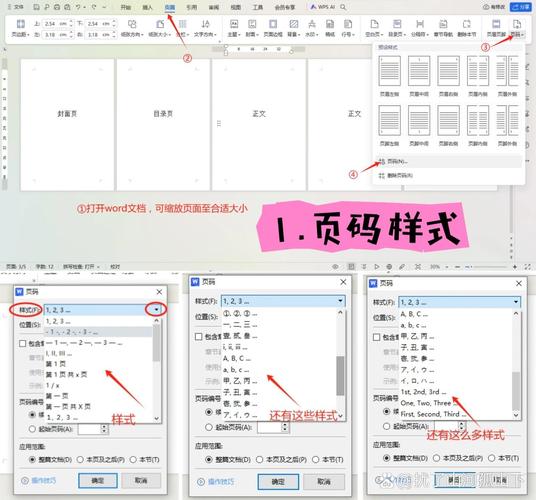
2、进入页眉页脚编辑模式:点击WPS界面上方的“插入”菜单,在下拉菜单中找到并点击“页眉和页脚”选项,进入页眉页脚编辑模式,文档页面上方或下方会出现一个编辑框,用于输入或编辑页眉或页脚内容。
3、选择页码格式并插入:在“页眉和页脚”工具栏中,你会看到多个页码格式选项,如“当前位置”、“页脚中间”等,点击“页码”按钮,会弹出一个下拉菜单,列出了多种页码格式供你选择,根据文档的布局和你的需求,选择适合的页码格式后点击即可插入。
4、调整页码样式和位置:插入页码后,你可以通过“页眉和页脚”工具栏上的选项来调整页码的样式(如字体、大小、颜色等)和位置(如左对齐、右对齐、居中等)。
5、完成并退出编辑模式:完成页码设置后,点击文档中的任意位置即可退出页眉页脚编辑模式,你插入的页码就会按照你的设置显示在相应的位置上。
以下是关于WPS插入页码的一些常见问题及其解答:
Q1: 如何删除WPS中的页码?
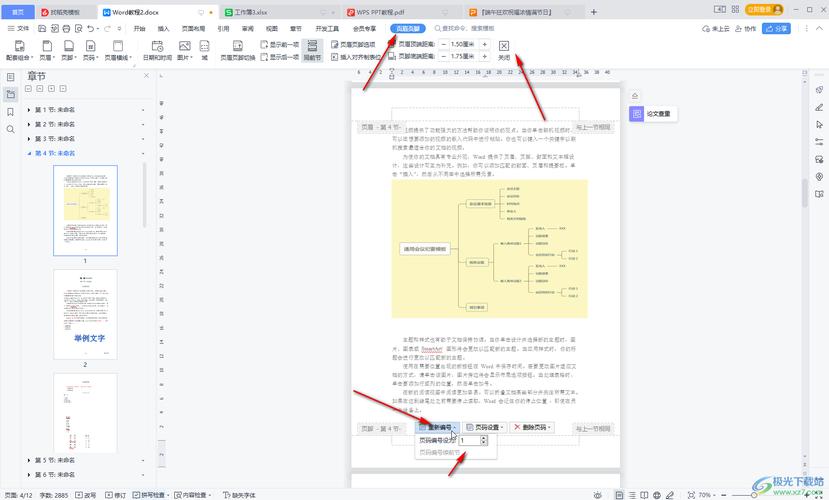
A1: 如果需要删除已经插入的页码,可以点击“插入”“页码”,然后选择“删除页码”。
Q2: 如何从任意页开始插入页码?
A2: 若希望页码从非第一页开始,可以在“页面布局”菜单下的“分隔符”中选择“下一页分节符”,然后在新的节中使用“页码”功能,并勾选“重新开始编号”选项。
Q3: 如何使用快捷键快速定位到某一页?
A3: 使用Ctrl+G快捷键,在弹出的界面中输入页数即可快速定位到该页面。
通过以上步骤,你可以在WPS文档中轻松插入页码,并根据需要进行个性化设置,无论是为了文档的整洁美观还是为了方便读者的阅读导航,掌握这一技能都是非常有价值的。